可以把pycharm的界面切換成英文。具體步驟是:1. 點擊右上角的file,選擇settings,或使用快捷鍵ctrl + shift + alt + s(windows/linux)或cmd + shift + alt + s(mac)。2. 在設置窗口中,搜索language,在appearance & behavior -> system settings -> language中選擇english。3. 點擊apply并重啟pycharm,界面即變為英文。
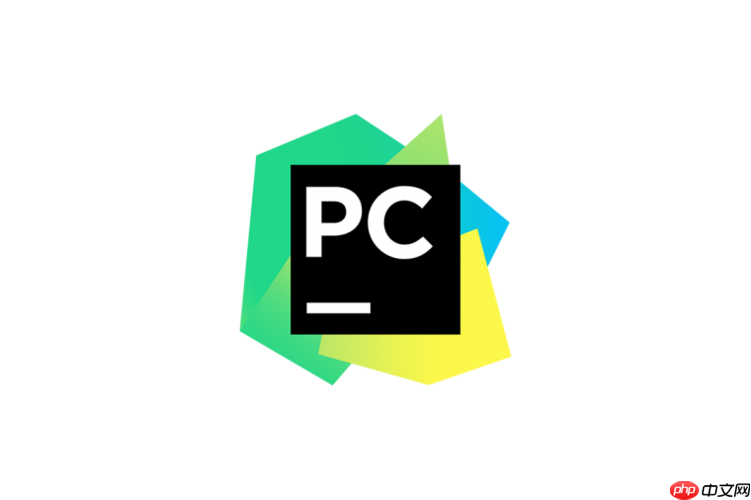
想把PyCharm的界面切換成英文嗎?這很簡單,不過我得說,這不僅僅是換個語言那么簡單,背后的故事可有趣了。PyCharm作為一個功能強大的ide,支持多語言界面,這不僅方便了全球開發者,也反映了JetBrains對國際化和用戶體驗的重視。好了,廢話不多說,下面我來分享一下我的經驗。
首先要知道的是,PyCharm的界面語言設置并不在顯眼的位置,這可能讓一些新手摸不著頭腦。我第一次嘗試設置的時候,花了不少時間才找到這個選項。不過一旦你掌握了這個小技巧,之后就輕松多了。
要設置PyCharm為英文界面,你需要進入設置菜單。點擊右上角的File,然后選擇Settings,或者直接使用快捷鍵Ctrl + Shift + Alt + S(windows/linux)或者Cmd + Shift + Alt + S(Mac)。在設置窗口中,搜索Language,然后在Appearance & Behavior -> System Settings -> Language中選擇English。完成后,點擊Apply并重啟PyCharm,界面就會變成英文了。
# 這不是設置界面的代碼,只是為了說明一下 print("Hello, PyCharm in English!")
設置成英文后,你會發現很多專業術語和提示都變得更加清晰易懂,這對學習和工作都很有幫助。不過,這里也有一些需要注意的地方。首先,確保你的操作系統也設置為英文,否則可能會有一些顯示上的不一致。其次,如果你習慣了中文界面,剛開始可能會有些不適應,但堅持一段時間后,你會發現英文界面帶來的好處遠大于適應的成本。
在使用過程中,我還發現了一個小技巧:如果你在使用過程中發現某些插件或擴展沒有隨界面語言一起切換,可以手動進入插件設置,查看是否有單獨的語言選項。這在某些情況下非常有用,特別是當你使用一些第三方插件時。
最后,我想分享一個小故事。當我第一次將PyCharm設置為英文界面時,我正在參與一個國際項目。團隊成員來自世界各地,使用英文界面不僅讓我更容易與他們溝通,也讓我在學習和使用英文編程術語方面得到了很大的提升。這讓我意識到,選擇使用英文界面不僅僅是個人偏好,更是一種職業發展的策略。
總的來說,設置PyCharm為英文界面是一個簡單但有意義的步驟。它不僅能提升你的工作效率,還能幫助你在國際化的編程環境中更好的適應和成長。希望這些經驗和技巧能幫到你,祝你在編程之路上一切順利!



















